Ansible--02 ansible playbook的应用
Ansible playbook的应用
什么是playbook
playbook(剧本)是由两部分组成
play:主机或者主机组(角色:可以有一个或者多个)
task:指定工作(动作,台词:一个或者多个)
在Ansible中"剧本文件"是以yml结尾的文件。
在SaltStack中"剧本文件"是以sls结尾的文件。
但是语法,使用的都是yaml语法
playbook的组成
playbook和Ad-Hoc对比
| 特点 | PlayBook | ad-hoc |
|---|---|---|
| 完整性 | √ | ✘ |
| 持久性 | √ | ✘ |
| 执行效率 | 低 | 高 |
| 变量 | 支持 | 不支持 |
| 耦合度 | 低 | 高 |
1.PlayBook功能比ad-hoc更全,是对ad-hoc的一种编排.
2.PlayBook能很好的控制先后执行顺序, 以及依赖关系.
3.PlayBook语法展现更加的直观.
4.playbook可以持久使用,ad-hoc无法持久使用.
YAML语法
缩进:
中国:
上海: 浦东新区
北京:
- 朝阳区
- 海淀区
- 昌平区
- 大兴区
美国:
德克萨斯州: 电信一区
冒号:只要不是以冒号结尾的冒号,冒号后面都要加空格
短横线-:代表一个层级,在Python中专业叫法,代表是一个列表
也可以查看官方文档
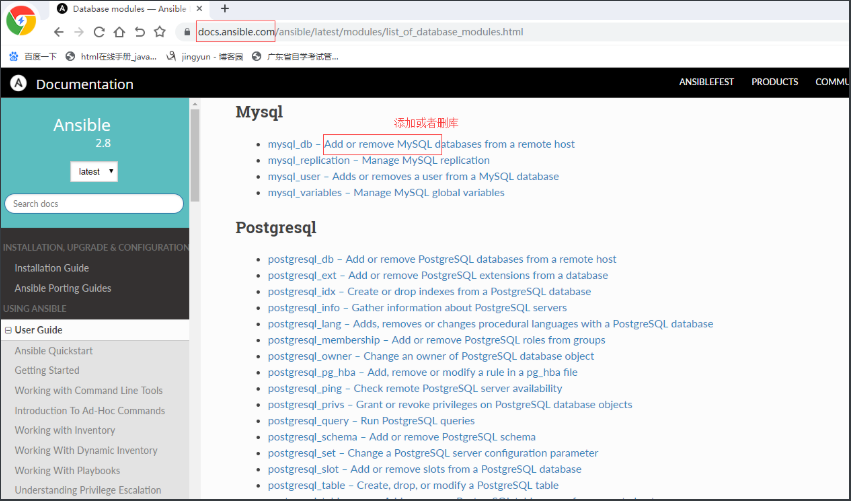
playbook编写
host : 对哪些主机进行操作
remote_user : 使用什么用户执行
tasks : 具体执行什么任务
注意: 可查看官方文档, ansible-playbook +模块名
** 如 copy模块: ** ansible-playbook copy
示例:
[root@m01 ~]# cat foo.yml
---
- hosts: all
remote_user: root
vars:
file_name: zls.txt
tasks:
- name: Create New File
file: name=/tmp/{{ file_name }} state=touch
检查语法
#检查mysql_zh.yml语法
[root@m01 mariadb]# ansible-playbook --syntax-check mysql_zh.yml
playbook: mysql_zh.yml
#测试安装
[root@m01 mariadb]# ansible-playbook -C mysql_zh.yml
#执行playbook,安装
[root@m01 mariadb]# ansible-playbook mysql_zh.yml
安装httpd练习
1.安装httpd
[root@m01 httpd]# vim httpd.yml
#角色
- hosts: web_group
#动作
tasks:
- name: install httpd server
yum:
name: httpd
state: present
#检查语法
[root@m01 httpd]# ansible-playbook --syntax-check httpd.yml
playbook: httpd.yml
#执行
[root@m01 httpd]# ansible-playbook httpd.yml
PLAY [web_group] ********************************************************************************************************************
TASK [Gathering Facts] **************************************************************************************************************
ok: [zls_web02]
ok: [zls_web01]
TASK [install httpd server] *********************************************************************************************************
changed: [zls_web01]
changed: [zls_web02]
PLAY RECAP **************************************************************************************************************************
zls_web01 : ok=2 changed=1 unreachable=0 failed=0 skipped=0 rescued=0 ignored=0
zls_web02 : ok=2 changed=1 unreachable=0 failed=0 skipped=0 rescued=0 ignored=0
2.启动httpd
#角色
- hosts: web_group
#动作
tasks:
- name: install httpd server
yum:
name: httpd
state: present
- name: start httpd server
systemd:
name: httpd
state: started
enabled: yes
3.关闭防火墙
- hosts: web_group
#动作
tasks:
#关闭防火墙
- name: Stop Firewalld
systemd:
name: firewalld
state: stopped
enabled: no
#安装httpd
- name: install httpd server
yum:
name: httpd
state: present
#开启httpd
- name: start httpd server
systemd:
name: httpd
state: started
enabled: yes
4.给默认站点页面
#角色
- hosts: web_group
#动作
tasks:
#关闭防火墙
- name: Stop Firewalld
systemd:
name: firewalld
state: stopped
enabled: no
#安装httpd
- name: install httpd server
yum:
name: httpd
state: present
#开启httpd
- name: start httpd server
systemd:
name: httpd
state: started
enabled: yes
#配置默认页面
- name: Config index.html
copy:
content: "zls_web_page"
dest: /var/www/html/index.html
group: root
owner: root
mode: 0644
5.给不同的web配置不同的页面(多个play)
#角色
- hosts: web_group
#动作
tasks:
#关闭防火墙
- name: Stop Firewalld
systemd:
name: firewalld
state: stopped
enabled: no
#安装httpd
- name: install httpd server
yum:
name: httpd
state: present
#开启httpd
- name: start httpd server
systemd:
name: httpd
state: started
enabled: yes
- hosts: zls_web01
tasks:
- name: Config index.html
copy:
content: "zls_web01_page"
dest: /var/www/html/index.html
group: root
owner: root
mode: 0644
- hosts: zls_web02
tasks:
- name: Config index.html
copy:
content: "zls_web02_page"
dest: /var/www/html/index.html
group: root
owner: root
mode: 0644
rsyncd实战
1.环境准备
| 主机名 | wanIP | lanIP | 服务 | 角色 |
|---|---|---|---|---|
| m01 | 10.0.0.61 | 172.16.1.61 | Ansible | 控制端(导演) |
| backup | 10.0.0.41 | 172.16.1.41 | rsync服务端 | 被控端(男一) |
| web01 | 10.0.0.7 | 172.16.1.7 | rsync客户端 | 被控端(女二) |
| web02 | 10.0.0.8 | 172.16.1.8 | rsync客户端 | 被控端(女二) |
2.战前准备
#准备项目目录
[root@m01 project]# mkdir rsyncd
#配置文件
uid = www
gid = www
port = 873
fake super = yes
use chroot = no
max connections = 200
timeout = 600
ignore errors
read only = false
list = false
auth users = rsync_backup
secrets file = /etc/rsync.passwd
log file = /var/log/rsyncd.log
#####################################
[backup]
comment = welcome to oldboyedu backup!
path = /backup
#准备主机清单
[web_group]
zls_web01 ansible_ssh_host=172.16.1.7
zls_web02 ansible_ssh_host=172.16.1.8
[backup_group]
backup ansible_ssh_host=172.16.1.41
[rsync_server:children]
web_group
backup_group
3.写剧本
1)安装rsync服务端和客户端
2)配置rsync服务端
3)创建目录授权
4)创建密码文件授权
5)创建系统用户
6)启动rsync并加入开机自启
[root@m01 rsyncd]# vim rsyncd.yml
[root@m01 rsyncd]# cat rsyncd.yml
- hosts: rsync_server
tasks:
#关闭防火墙
- name: Stop firewalld
systemd:
name: firewalld
state: stopped
enabled: no
- name: SCP YUM REPO
copy:
src: /etc/yum.repos.d/CentOS-Base.repo
dest: /etc/yum.repos.d/
#创建系统用户组
- name: Create www Group
group:
name: www
gid: 666
state: present
#创建系统用户
- name: Create www User
user:
name: www
uid: 666
group: www
create_home: false
shell: /sbin/nologin
#安装rsync服务端和客户端
- name: Install rsyncd Server
yum:
name: rsync
state: present
- hosts: backup_group
tasks:
#配置rsync服务端
- name: Config rsyncd Conf
copy:
src: ./rsyncd.j2
dest: /etc/rsyncd.conf
owner: root
group: root
mode: 0644
#创建目录授权
- name: Create dir
file:
path: /backup
state: directory
owner: www
group: www
mode: 0755
recurse: yes
#创建密码文件授权
- name: Create passwd file
copy:
content: "rsync_backup:123"
dest: /etc/rsync.passwd
owner: root
group: root
mode: 0600
#启动rsync并加入开机自启
- name: Start rsyncd
systemd:
name: rsyncd
state: started
enabled: yes
#配置客户端
- hosts: web_group
tasks:
- name: Config client passwd file
copy:
content: "123"
dest: /etc/rsync.pass
owner: root
group: root
mode: 0600
实战1:
使用Ansible-playbook部署以下内容:
web01 web02 提交作业代码 httpd php
rsync 备份脚本,加入crontab,定时发送邮件
nfs 挂载站点目录,实现共享存储
sersync 实时同步
ansible-playbook --syntax-check cron.yml
解决:
- 准备基本纯净环境
- 编辑主机清单
- 传密钥
ssh-copy-id -i ~/.ssh/id_rsa.pub root@172.16.1.7
···
- 编写ansible-playbook
[root@m01 project]# cat anible.yml
- hosts: all
tasks:
#关闭防火墙
- name: stop firewalld
systemd:
name: firewalld
state: stopped
enabled: no
#创建用户及组
- name: create www group
group:
name: www
gid: 666
state: present
- name: create www user
user:
name: www
uid: 666
group: www
create_home: false
shell: /sbin/nologin
#远程安装httpd
- hosts: web_group
tasks:
- name: Install httpd server
yum:
name: httpd
state: present
#远程安装php
- name: Install php server
yum:
name: php
state: present
#上传作业代码到站点目录并给权限
- name: copy zuoye
copy:
src: /root/project/httpd/zuoye/
dest: /var/www/html/
group: www
owner: www
mode: 0755
#copy配置文件
- name: copy httpd.conf
copy:
src: /etc/httpd/conf/httpd.conf
dest: /etc/httpd/conf/
#创建目录
- name: create dir
file:
path: /var/www/html/uploads
state: directory
owner: www
group: www
mode: 0755
recurse: yes
#启动httpd
- name: start httpd server
systemd:
name: httpd
state: restarted
daemon_reload: yes
enabled: yes
#部署nfs服务
- hosts: nfs_server
tasks:
#安装nfs
- name: Install nfs-utils server
yum:
name: nfs-utils
state: present
#部署nfs服务端
- hosts: nfs_group
tasks:
#创建配置文件
- name: copy config file
copy:
src: /root/project/nfs/exports
dest: /etc/exports
#创建共享目录
- name: create dir
file:
path: /data
state: directory
owner: www
group: www
mode: 0755
recurse: yes
#启动nfs服务
- name: start nfs-server
systemd:
name: nfs-server
state: restarted
daemon_reload: yes
enabled: yes
#nfs客户端挂载共享目录
- hosts: web_group
tasks:
- name: Mount /data
mount:
path: /var/www/html/uploads
src: 172.16.1.31:/data
fstype: nfs
state: mounted
#部署rsync服务
- hosts: rsync_server
tasks:
#安装rsync服务
- name: install rsyncd server
yum:
name: rsync
state: present
#部署rsync服务端
- hosts: backup_group
tasks:
#copy配置文件
- name: config rsyncd conf
copy:
src: /root/project/rsyncd/rsyncd.j2
dest: /etc/rsyncd.conf
owner: root
group: root
mode: 0644
#根据配置文件创建对应的目录
- name: create dir
file:
path: /backup
state: directory
owner: www
group: www
mode: 0755
recurse: yes
- name: create dir
file:
path: /data
state: directory
owner: www
group: www
mode: 0755
recurse: yes
#根据配置文件创建对应的密码文件
- name: create passwd file
copy:
content: "rsync_backup:123"
dest: /etc/rsync.passwd
owner: root
group: root
mode: 0600
#启动rsync
- name: start rsyncd
systemd:
name: rsyncd
state: started
enabled: yes
#备份脚本
- hosts: web_group
tasks:
- name: create file
copy:
src: /root/project/cron/web.sh
dest: /root/rsync.sh
#加入cron定时任务
- name: Creates an cron
cron:
name: "每天凌晨执行脚本"
minute: "0"
hour: "0"
job: "/bin/bash /root/rsync.sh > /dev/null"
#安装邮件功能
- hosts: backup_group
tasks:
- name: install mailx
yum:
name: mailx
state: present
#copy邮件配置文件
- name: copy mailx file
copy:
src: /root/project/cron/mailx.rc
dest: /etc/mail.rc
#校验发邮件脚本
- name: create file
copy:
src: /root/project/cron/backup_md5.sh
dest: /root/backup_md5.sh
#定时执行脚本
- name: Creates an cron
cron:
name: "每天凌晨执行脚本"
minute: "0"
hour: "0"
job: "/bin/bash /root/backup_md5.sh > /dev/null"
#部署实时同步服务端
- hosts: nfs_group
tasks:
- name: install rsyncd server
yum:
name: rsync
state: present
- name: install inotify-tools server
yum:
name: inotify-tools
state: present
#创建配置文件对应的密码文件
- name: create passwd file
copy:
content: "123"
dest: /etc/rsync.pass
owner: root
group: root
mode: 0600
#copy实时同步解压目录到站点目录
- name: copy sersync file
copy:
src: /usr/local/sersync/
dest: /usr/local/sersync/
mode: 0755
#启动任务
- name: shell
shell: "/usr/local/sersync/sersync2 -rdo /usr/local/sersync/confxml.xml"
- 对应的配置文件
#nfs配置文件
[root@m01 nfs]# cat exports
/data 172.16.1.0/24(rw,sync,all_squash,anonuid=666,anongid=666)
#rsync配置文件
[root@m01 rsyncd]# cat rsyncd.j2
uid = www
gid = www
port = 873
fake super = yes
use chroot = no
max connections = 200
timeout = 600
ignore errors
read only = false
list = false
auth users = rsync_backup
secrets file = /etc/rsync.passwd
log file = /var/log/rsyncd.log
#####################################
[backup]
comment = welcome to oldboyedu backup!
path = /backup
[nfs]
comment = welcome to oldboyedu nfs!
path = /data
#定时任务对应的脚本
[root@m01 cron]# pwd
/root/project/cron
#校验脚本
[root@m01 cron]# cat backup_md5.sh
#!/bin/bash
PATH='/usr/local/sbin:/usr/local/bin:/usr/sbin:/usr/bin:/root/bin'
H=`hostname`
I=`ifconfig eth1|awk 'NR==2{print $2}'`
D=`date +%F`
S=${H}_${I}_${D}
BD=/backup
md5sum -c /backup/*.txt|mail -s "${D}:校验结果" 861962063@qq.com
find ${BD} -type d -mtime +180|xargs rm -fr
#mailx配置文件
[root@m01 cron]# cat mailx.rc
...
set bsdcompat
et from=861962063@qq.com
set smtp=smtps://smtp.qq.com:465
set smtp-auth-user=861962063@qq.com
set smtp-auth-passwordwzooyakiejsrbbjc
set smtp-auth=login
set ssl-verify=ignore
set nss-config-dir=/etc/pki/nssdb/
[root@m01 cron]#
[root@m01 cron]# cat web.sh
#!/bin/bash
PATH='/usr/local/sbin:/usr/local/bin:/usr/sbin:/usr/bin:/root/bin'
H=`hostname`
I=`ifconfig eth1|awk 'NR==2{print $2}'`
D=`date +%F`
S=${H}_${I}_${D}
BD=/backup
export RSYNC_PASSWORD=123
mkdir -p ${BD}/${S}
tar zcf /backup/${S}/conf.tar.gz /etc/passwd &>/dev/null
md5sum /backup/${S}/conf.tar.gz > /backup/${H}.txt
rsync -az /backup/ rsync_backup@172.16.1.41::backup
find ${BD} -type d -mtime +7|xargs rm -fr
#实时同步配置文件
[root@m01 sersync]# cat confxml.xml
...
<inotify>
<delete start="true"/>
<createFolder start="true"/>
<createFile start="true"/>
<closeWrite start="true"/>
<moveFrom start="true"/>
<moveTo start="true"/>
<attrib start="true"/>
<modify start="true"/>
</inotify>
<sersync>
<localpath watch="/data">
<remote ip="172.16.1.41" name="nfs"/>
<!--<remote ip="192.168.8.39" name="tongbu"/>-->
<!--<remote ip="192.168.8.40" name="tongbu"/>-->
</localpath>
<rsync>
<commonParams params="-az"/>
<auth start="true" users="rsync_backup" passwordfile="/etc/rsync.pass"/>
<userDefinedPort start="false" port="874"/><!-- port=874 -->
<timeout start="true" time="100"/><!-- timeout=100 -->
<ssh start="false"/>
- 执行playbook
#检查playbook语法
[root@m01 project]# ansible-playbook --syntax-check anible.yml
playbook: anible.yml
#测试
[root@m01 project]# ansible-playbook -C anible.yml
#执行
[root@m01 project]# ansible-playbook anible.yml
- 浏览器测试
上传照片到web01,同时检查共享目录,实时同步的目录

上传照片到web02,同时检查共享目录,实时同步的目录
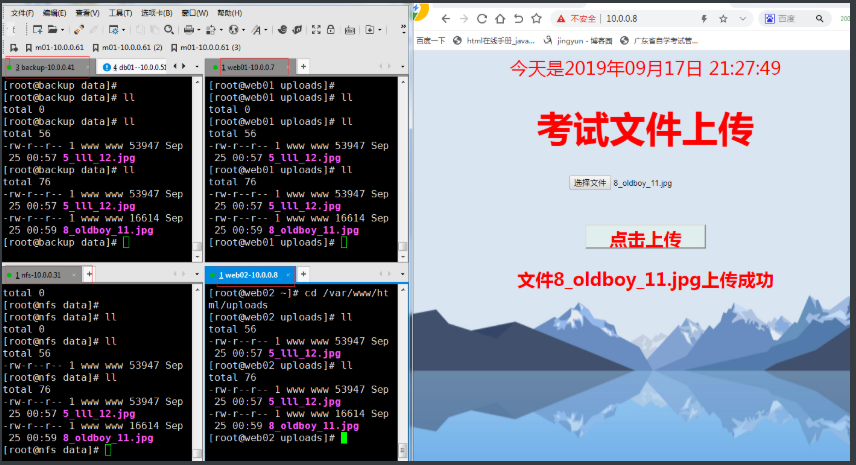
实战2:
源码安装nginx,拆分数据库,一键部署知乎搭建好的页面
准备工作
- 准备基本纯净环境
- 编辑主机清单
- 传密钥
- 编写部署php,源码安装nginx, 上传wordpress和zh代码的playbook
- 执行playbook,域名解析后浏览器访问,仅能访问到wordpress和zh的首页面,编辑不了。
- 编写playbook 部署数据库Db01--10.0.0.51, 并创建wordpress和zh的库,给权限,允许 远程连接访问
- 执行完playbook,访问wordpress和知乎,登录并发表文章
- 在web上,把 wordpress 和 zh 的 目录打包压缩,发送给主机端。并修改playbook 对应的路径
- 把db01,上对应的wordpress和zh库,导出发送给主机端,并修改playbook对应的路径
执行
初始化环境 web, db01
一键执行完playbook ,域名访问浏览器,即可访问到写好文章的wordpress,和zh.
#需要的playbook
[root@m01 nginx]# cat lnmp.yml
- hosts: web_group
tasks:
#关闭防火墙
- name: stop firewalld
systemd:
name: firewalld
state: stopped
enabled: no
#copy源
- name: copy yum repo
copy:
src: /etc/yum.repos.d/CentOS-Base.repo
dest: /etc/yum.repos.d/
owner: root
group: root
mode: 0644
#关闭selinux
- name: Disable SElinux
selinux:
state: disabled
- name: install unzip
yum:
name: unzip
state: present
#创建用户及组
- name: create www group
group:
name: www
gid: 666
state: present
- name: create www user
user:
name: www
uid: 666
group: www
create_home: false
shell: /sbin/nologin
#解压php压缩包到对端 对应目录下
- name: tar php
unarchive:
src: /root/project/nginx/php.tar.gz
dest: /usr/local/src
copy: yes
#安装php
- name: install php
shell: "cd /usr/local/src/php && rpm -Uvh *rpm"
#安装nginx依赖
- name: install nginx require package
yum:
name: openssl-devel
state: present
#解压nginx压缩包到对端
- name: tar nginx
unarchive:
src: /root/project/nginx/nginx-1.16.0.tar.gz
dest: /root
copy: yes
#源码指定模块编译安装
- name: configure nginx
shell: "cd /root/nginx-1.16.0 && ./configure --prefix=/usr/local/nginx --user=www --group=www --with-http_ssl_module --with-http_stub_status_module && make && make install"
#copy nginx启动文件
- name: scp nginx shell
copy:
src: /root/project/nginx/nginx.service
dest: /usr/lib/systemd/system
#copy nginx主配置文件
- name: scp nginx default conf
copy:
src: /root/project/nginx/nginx.conf
dest: /usr/local/nginx/conf/
#创建主配置文件对应的目录
- name: creat nginx conf.d
file:
path: /usr/local/nginx/conf/conf.d
state: directory
#copy 博客配置文件
- name: scp nginx conf
copy:
src: /root/project/nginx/wordpress.conf
dest: /usr/local/nginx/conf/conf.d/
#copy知乎配置文件
- name: scp zh conf
copy:
src: /root/project/nginx/zh.conf
dest: /usr/local/nginx/conf/conf.d/
#启动nginx
- name: start nginx
systemd:
name: nginx
state: restarted
enabled: yes
#修改对端php配置文件qidong#修改对端php配置文件启动用户
- name: config php conf
shell: "sed -i '/^user/c user = www' /etc/php-fpm.d/www.conf && sed -i '/^group/c group = www' /etc/php-fpm.d/www.conf"
#启动php
- name: start php
systemd:
name: php-fpm
state: restarted
enabled: yes
#创建博客知乎对应目录
- name: creat code dir
file:
path: /code
state: directory
owner: www
group: www
mode: 0755
recurse: yes
#解压写好文章的博客到对端
- name: unarchive wordpress code
unarchive:
src: /root/project/nginx/wordpress.tgz
dest: /code
owner: www
group: www
mode: 0755
#创建知乎对应目录
- name: creat zh dir
file:
path: /code/zh
state: directory
owner: www
group: www
mode: 0755
recurse: yes
#解压写好文章的知乎压缩包到对端
- name: unarchive zh code
unarchive:
src: /root/project/nginx/zh.zip
dest: /code/zh
owner: www
group: www
mode: 0755
- 对应需要的配置文件
#nginx 主配置文件
[root@m01 nginx]# cat nginx.conf
user www;
worker_processes 1;
...
http {
include mime.types;
default_type application/octet-stream;
include /usr/local/nginx/conf/conf.d/*.conf;
...
#nginx启动文件
[root@m01 nginx]# cat nginx.service
[Unit]
Description=nginx server daemon
DOCUMENTATION=man:nginx
After=network.target
[Service]
Type=forking
ExecStart=/usr/local/nginx/sbin/nginx
ExecReload=/usr/local/nginx/sbin/nginx -s reload
ExecStop=/usr/local/nginx/sbin/nginx -s quit
PrivateTmp=true
[Install]
WantedBy=multi-user.target
#systemctl daemon-reload
#systemctl start nginx.service
#systemctl enable nginx.service
#systemctl status nginx.service
#wordpress配置文件
[root@m01 nginx]# cat wordpress.conf
server {
listen 80;
server_name www.gjy.com;
location / {
root /code/wordpress;
index index.php index.html;
}
location ~\.php$ {
root /code/wordpress;
fastcgi_pass 127.0.0.1:9000;
fastcgi_param SCRIPT_FILENAME $document_root$fastcgi_script_name;
include fastcgi_params;
}
}
#知乎对应配置文件
[root@m01 nginx]# cat zh.conf
server {
listen 80;
server_name www.zh.com;
location / {
root /code/zh;
index index.php index.html;
}
location ~\.php$ {
root /code/zh;
fastcgi_pass 127.0.0.1:9000;
fastcgi_param SCRIPT_FILENAME $document_root$fastcgi_script_name;
include fastcgi_params;
}
}
域名解析到web0 --10.0.0.7,在浏览器访问,www.gjy.com,并写篇文章
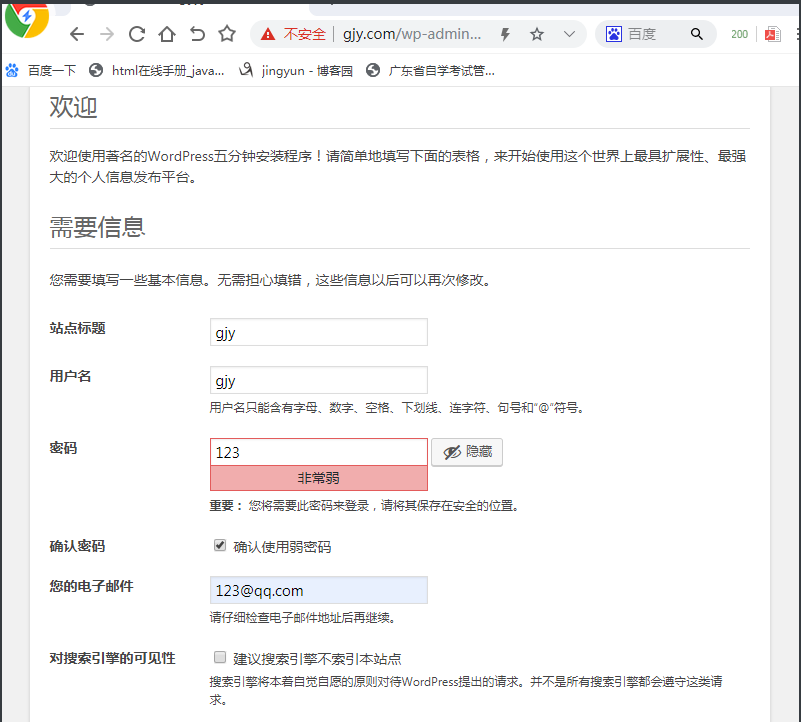

实战mysql迁移
1.到web02,把写好文章的wordpress,打包成名称修改为 wordpress.tgz,并远程推送到 m01--10.0.0.61 对应目录下
#需要的安装包
[root@m01 nginx]# ll
total 51736
-rw-r--r-- 1 root root 788 Sep 27 09:51 lnmp.yml.gz
-rw-r--r-- 1 root root 3103 Sep 27 13:15 lnmp_zh.yml
-rw-r--r-- 1 root root 1032345 Sep 18 14:55 nginx-1.16.0.tar.gz
-rw-r--r-- 1 1001 1001 2701 Sep 27 06:10 nginx.conf
-rw-r--r-- 1 root root 418 Sep 27 05:47 nginx.service
-rw-r--r-- 1 root root 20663838 Sep 18 17:34 php.tar.gz
-rw-r--r-- 1 root root 297 Sep 27 08:05 wordpress.conf
-rw-r--r-- 1 root root 11190716 Sep 27 09:40 wordpress.tgz
-rw-r--r-- 1 root root 2478168 Sep 27 12:25 z_blog.zip
-rw-r--r-- 1 root root 282 Sep 27 11:34 zh.conf
-rw-r--r-- 1 root root 17572114 Sep 27 13:01 zh.zip
还原web02,修改playbook,再重新推送
[root@m01 nginx]# cat lnmp.yml
- hosts: gjy_web02
tasks:
- name: stop firewalld
systemd:
name: firewalld
state: stopped
enabled: no
...
#解压写好文章的博客到对端
- name: unarchive wordpress code
unarchive:
src: /root/project/nginx/wordpress.tgz
dest: /code
owner: www
group: www
mode: 0755
...
#解压写好文章的知乎压缩包到对端
- name: unarchive zh code
unarchive:
src: /root/project/nginx/zh.zip
dest: /code/zh
owner: www
group: www
mode: 0755
浏览器能访问到界面,但是是db01数据库的
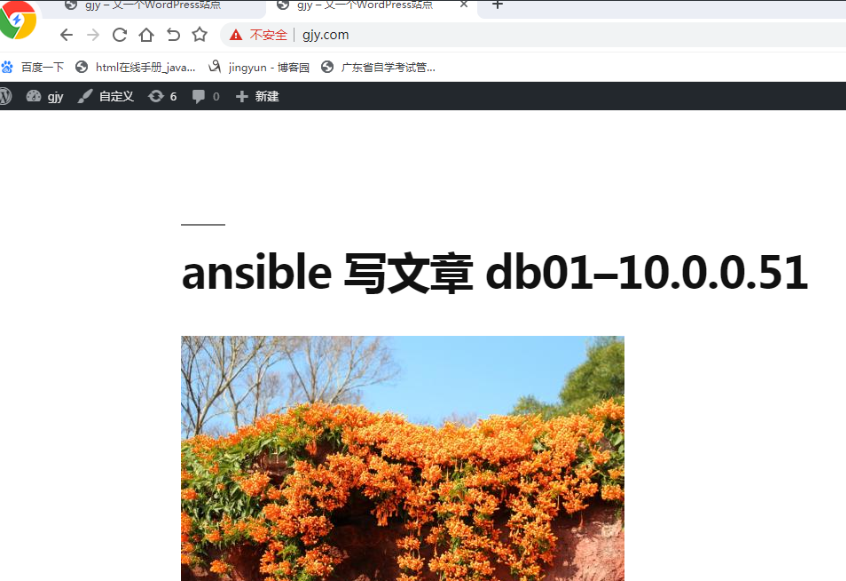
关闭db01的数据库,或者修改web02的连接数据库的主机名,再次访问,都会出现500 的错误

一键执行playbook,完成数据迁移,访问到wordpres写好文章的页面
[root@m01 mariadb]# cat mysql.yml
- hosts: gjy_db02
tasks:
- name: install python mysql
yum:
name: MySQL-python
state: present
#安装mariadb
- name: install mariadb server
yum:
name: mariadb-server
state: present
#启动mariadb
- name: start mariadb server
systemd:
name: mariadb
state: restarted
enabled: yes
#创建wordpress库
- name: create database wordpress
mysql_db:
name: wordpress
state: present
#授权wordpress库
- name: create wordpress user
mysql_user:
name: "wordpress"
password: "123"
host: '172.16.1.%'
priv: '*.*:ALL'
state: present
#copy写好文章的wordpress库到对端
- name: scp mysql wordpress
copy:
src: /root/project/mariadb/full.sql
dest: /tmp/full.sql
#导入写好文章的wordpress库
- name: import full.sql
mysql_db:
state: import
name: wordpress
target: /tmp/full.sql
#copy写好文章的zh库到对端
- name: scp mysql zh
copy:
src: /root/project/mariadb/zh.sql
dest: /tmp/zh.sql
#导入写好文章的zh库
- name: import zh.sql
mysql_db:
state: import
name: zh
target: /tmp/zh.sql
执行playbook, 可以先查看db02的数据库
[root@db02 ~]# mysql
Welcome to the MariaDB monitor. Commands end with ; or \g.
Your MariaDB connection id is 3
Server version: 5.5.64-MariaDB MariaDB Server
Copyright (c) 2000, 2018, Oracle, MariaDB Corporation Ab and others.
Type 'help;' or '\h' for help. Type '\c' to clear the current input statement.
MariaDB [(none)]> select user,host from mysql.user;
+-----------+------------+
| user | host |
+-----------+------------+
| root | 127.0.0.1 |
| wordpress | 172.16.1.% |
| root | ::1 |
| | db01 |
| root | db01 |
| | localhost |
| root | localhost |
+-----------+------------+
7 rows in set (0.00 sec)
#查看wordpress库
MariaDB [(none)]> show tables from wordpress;
+-----------------------+
| Tables_in_wordpress |
+-----------------------+
| wp_commentmeta |
| wp_comments |
.....
#查看zh库
MariaDB [(none)]> show tables from zh;
+--------------------------------+
| Tables_in_zh |
+--------------------------------+
| aws_active_data |
| aws_answer |
| aws_answer_comments |
| aws_answer_thanks |
| aws_answer_uninterested |
......
迁移之后,10.0.0.51db01的数据库关闭,
域名访问www.gjy.com,都可以访问到wordpress写好文章的界面

域名访问www.zh.com,能访问到知乎的界面

Ansible--02 ansible playbook的应用的更多相关文章
- ansible编译httpd playbook示例
以下是playbook的内容.它的处理流程是: 1.先在本地下载apr,apr-util,httpd共3个.tar.gz文件. 2.解压这3个文件. 3.安装pcre和pcre-devel依赖包. 4 ...
- ansible核心模块playbook介绍
ansible的playbook采用yaml语法,它简单地实现了json格式的事件描述.yaml之于json就像markdown之于html一样,极度简化了json的书写.在学习ansible pla ...
- 02 . Ansible高级用法(运维开发篇)
自动化任务简介 假设我们要在10台linux服务器上安装一个nginx服务,手动是如何做的? # 第一步, ssh登录NUM(1,n)服务器 # 第二步,输入对应服务器密码 # 第三步,执行命令: y ...
- ansible基础-ansible角色的使用
ansible基础-ansible角色的使用 作者:尹正杰 版权声明:原创作品,谢绝转载!否则将追究法律责任. 我们建议把多个节点都会用到的功能将其定义模块,然后谁要用到该模块就直接调用即可!而在a ...
- ansible配置文件 ansible.cfg的一点说明
ansible配置文件 ansible.cfg的一点说明 > ansible --version ansible 2.1.1.0 config file = /etc/ansible/ansib ...
- 什么是 Ansible - 使用 Ansible 进行配置管理
[注]本文译自:https://www.edureka.co/blog/what-is-ansible/ Ansible 是一个开源的 IT 配置管理.部署和编排工具.它旨在为各种自动化挑战提供巨 ...
- ansible中的playbook详解
首先简单说明一下playbook,playbook是什么呢?根本上说playbook和shell脚本没有任何的区别,playbook就像shell一样,也是把一堆的命令组合起来,然后加入对应条件判断等 ...
- ansible剧本之playbook操作
ansible 剧本 yaml介绍: 是一个编程语言 文件后缀名 yaml yml 数据对应格式: 字典: key: value 列表: [] - ansible-playbook命令格式 执行顺序: ...
- mage Ansible学习2 Playbook
一.上集回顾 1.运维: 手动 --> 标准化 --> 工具化 --> 自动化 --> 智能化 2.工具化 OS Install:PXE ,Cobbler:Virutaliza ...
- Linux中级之ansible配置(playbook)
一.playbooks 如果用模块形式一般有幂等性,如果用shell或者command没有幂等性 playbooks相当于是shell脚本,可以把要执行的任务写到文件当中,一次执行,方便调用 task ...
随机推荐
- vmwre虚拟机配置
mware为我们提供了三种网络工作模式,它们分别是:Bridged(桥接模式).NAT(网络地址转换模式).Host-Only(仅主机模式).打开vmware虚拟机,我们可以在选项栏的“编辑”下的“虚 ...
- .net core 集成极光推送
登录极光推送 创建应用 appkey和master secret在推送时会使用 设置推送 使用手机扫描二维码安装apk 下载dll 测试 using Jiguang.JPush; using Jigu ...
- py2 一键转换成py3
找到python自带的2to3-3.7 文件,在终端里输入 python 2to3-3.7 -w /Users/v_fanjiexiong/PycharmProjects/HugeGraph_fan/ ...
- 【leetcode】399. Evaluate Division
题目如下: Equations are given in the format A / B = k, whereA and B are variables represented as strings ...
- 【leetcode】336. Palindrome Pairs
题目如下: 解题思路:对于任意一个word,要找出在wordlist中是否存在与之能组成回文的其他words,有两种思路.一是遍历wordlist:二是对word本身进行分析,找出能组成回文的word ...
- 改计算机名导致 Oracle因目标主机或对象不存在
手贱修改了计算机名, 结果导致登陆oracle数据库报如下错误,一查资料,说是修改了计算机名导致的,需要进到oracle安装目录: \oracle\product\10.2.0\db_1\NETWOR ...
- Python函数中*args和**kwargs来传递变长参数的用法
参考自: http://www.jb51.net/article/78705.htm 单星号形式(*args)用来传递非命名键可变参数列表.双星号形式(**kwargs)用来传递键值可变参数列表. 1 ...
- project 计划添加编号或 任务分解时为任务添加编号
[工具]-[选项]-[视图]-选择[显示大纲数字]-[确定]
- vs2005安装 和 Fatal Error C1902
win10系统不能激活 win7可以激活,运行会出现兼容错误,解决办法装2个sp1补丁 拷贝mspdb80.dll到系统目录后会出现 Fatal Error C1902, 解决方法如下: VC++20 ...
- linux 组合命令
统计home目录下面有多少文件 ls -l /home|grep '^-'|wc -l
